Opas: Näin otetaan ruutukaappaus OnePlus -puhelimella
Petteri Pyyny
6. syyskuuta, 2018 16:15
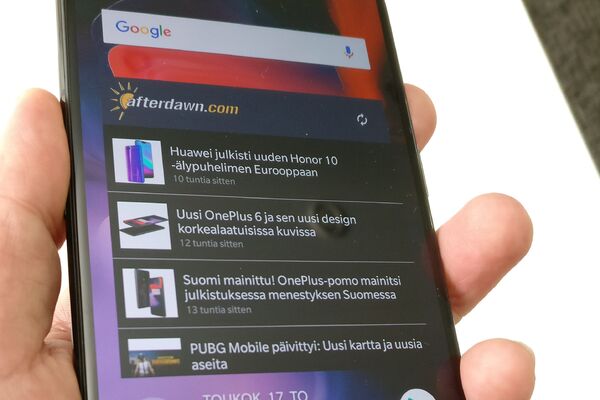
Ruutukaappaus /eli kuvakaappaus) on kätevä toiminto, kun haluat jakaa vaikkapa hauskan, netissä näkemäsi jutun tuttavallesi nopeasti. Ruutukaappauksen ottaminen on kuitenkin jokaisessa puhelimessa hieman eri tavalla toteutettu. Tässä oppaassamme käymme läpi sitä, miten ruutukaappaus otetaan OnePlus-puhelimella.
OnePlussassa on parikin eri tapaa, miten ruutukaappauksen voi ottaa ja käymme tässä oppaassa läpi molemmat valmistajan omat tavat tähän.
Ruutukaappaus näppäinyhdistelmällä
Helpoimmin ruutukaappauksen saa otettua OnePlussan fyysisillä painikkeilla.
Saat napattua sillä hetkellä näkyvästä ruudustasi ruutukaappauksen näin:
- Pidä laitteen oikeasta kyljestä löytyvää virtanappia sekä laitteen vasemmasta kyljestä löytyvää äänenvoimakkuuden pienennys -nappia (eli ns. volume down) yhtäaikaa pohjassa hetken aikaa.
- Nyt ruutu välähtää ja esiin tulee hetkeksi näkyviin ruutukaappaus, hieman näyttöä pienempänä.
- Tuosta näkymästä voit suoraan jakaa ruutukaappauksen napsauttamalla "jako"-symbolia ruutukaappauksen alapuolelta.
- Mikäli et ehtinyt, löytyy ruutukaappaus nyt kuvagalleriastasi.
Kolmen sormen vetäisyllä
OnePlus on lisännyt malleihinsa myös ns. eleohjauksen ruutukaappauksia varten. Mikäli asetus on kytketty päälle, voit ottaa ruutukaappauksen myös eleohjauksella, näin:
- Aseta kolme sormeasi vierekkäin ruudun yläreunaan.
- Vedä kaikilla kolmella sormella yhtäaikaa suoraan alaspäin.
- Nyt ruutu välähtää ja esiin aukeaa hetkeksi ottamasi ruutukaappaus.
- Voit jakaa ruutukaappauksen heti, ruutukaappauksen alapuolella näkyvästä "jako"-symbolista.
- Ruutukaappaus on talletettu nyt myös puhelimen kuvagalleriaan, josta voit jakaa (tai vaikkapa muokata) sen myöhemmin.
yllä oleva kuva havainnollistaa, miten kolmen sormen kuvakaappaus tapahtuu käytännössä
Valmista
Yllä oleva video näyttää "välähdyksen", joka tulee hetkeksi näyttöön, kun ruutukaappaus on onnistuneesti otettu.
